تحديث 2024 أبريل: توقف عن تلقي رسائل الخطأ وإبطاء نظامك باستخدام أداة التحسين الخاصة بنا. احصل عليه الآن من الرابط التالي
- تحميل وتثبيت أداة الإصلاح هنا.
- دعها تفحص جهاز الكمبيوتر الخاص بك.
- الأداة بعد ذلك إصلاح جهاز الكمبيوتر الخاص بك.
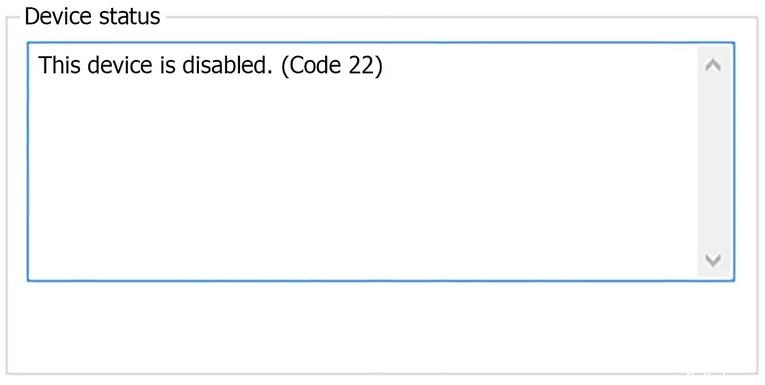
رمز الخطأ 22 هو أحد رموز الخطأ العديدة في إدارة الأجهزة. يتم إنشاؤه عند تعطيل أحد الأجهزة في إدارة الأجهزة.
في معظم الحالات ، هذا يعني أنه تم تعطيل الجهاز يدويًا ، ولكن قد يحدث أيضًا أن يضطر Windows إلى تعطيل الجهاز بسبب نقص موارد النظام.
يتم عرض الخطأ دائمًا على النحو التالي:
تم تعطيل هذا الجهاز. (الرمز 22)
يمكن العثور على معلومات مفصلة حول رموز أخطاء إدارة الأجهزة هذه في قسم "حالة الجهاز" بخصائص الجهاز.
ما سبب ظهور رسالة الخطأ "تم تعطيل الجهاز (الرمز 22)"؟

رمز الخطأ 22 هو ببساطة اسم آخر لخطأ "تم تعطيل هذا الجهاز". غالبًا ما يحدث هذا الخطأ بسبب ملف خطأ في الجهاز في Windows 10. إذا تم استنفاد موارد النظام لديك ولا يمكنه تشغيل جهاز معين ، فقد تجد هذا الخطأ على جهاز الكمبيوتر الشخصي الذي يعمل بنظام Windows.
إذن كيف تحل هذه المشكلة؟ لا تقلق. باتباع بعض خطوات استكشاف الأخطاء وإصلاحها في إدارة الأجهزة ، يمكنك حل هذه المشكلة بسرعة.
كيف يمكن حل الخطأ "Device Disabled (Code 22)"؟
تحديث أبريل 2024:
يمكنك الآن منع مشاكل الكمبيوتر باستخدام هذه الأداة ، مثل حمايتك من فقدان الملفات والبرامج الضارة. بالإضافة إلى أنها طريقة رائعة لتحسين جهاز الكمبيوتر الخاص بك لتحقيق أقصى أداء. يعمل البرنامج على إصلاح الأخطاء الشائعة التي قد تحدث على أنظمة Windows بسهولة - لا حاجة لساعات من استكشاف الأخطاء وإصلاحها عندما يكون لديك الحل الأمثل في متناول يدك:
- الخطوة 1: تنزيل أداة إصلاح أجهزة الكمبيوتر ومحسنها (Windows 10 ، 8 ، 7 ، XP ، Vista - Microsoft Gold Certified).
- الخطوة 2: انقر فوق "بدء المسح الضوئي"للعثور على مشاكل تسجيل Windows التي قد تسبب مشاكل في الكمبيوتر.
- الخطوة 3: انقر فوق "إصلاح الكل"لإصلاح جميع القضايا.

أعد تثبيت برنامج تشغيل الجهاز
- افتح إدارة الأجهزة.
- ابحث عن الجهاز الذي يحتوي على رمز الخطأ 22 وانقر فوقه بزر الماوس الأيمن.
- انقر فوق إلغاء تثبيت الجهاز.
- أغلق إدارة الأجهزة وأعد تشغيل الكمبيوتر.
- بعد إعادة التشغيل ، يقوم Windows تلقائيًا بإعادة تثبيت برنامج تشغيل الجهاز.
تحديث برنامج تشغيل الجهاز
- افتح إدارة الأجهزة.
- ابحث عن الجهاز المستهدف وانقر فوقه بزر الماوس الأيمن.
- من قائمة السياق ، حدد تحديث برنامج التشغيل.
- حدد البحث عن برنامج التشغيل على جهاز الكمبيوتر الخاص بك.
- حدد من قائمة برامج التشغيل المتوفرة على جهاز الكمبيوتر الخاص بي.
- انقر فوق التالي.
- حدد برنامج تشغيل الجهاز الذي تريد تثبيته للجهاز.
- انقر فوق التالي.
- ستبدأ عملية تحديث برنامج التشغيل ، وستحتاج إلى الانتظار حتى تكتمل.
- بعد ذلك ، تحتاج إلى إعادة تشغيل جهاز الكمبيوتر الخاص بك.
- بعد إعادة تشغيل الكمبيوتر ، يمكنك التحقق مما إذا كان رمز الخطأ 22 قد اختفى.
التنشيط اليدوي للجهاز
- ابحث عن "إدارة الأجهزة" في مربع البحث.
- حدد نتيجة البحث الأولى وسيتم توجيهك إلى إدارة الأجهزة.
- حدد موقع الجهاز المعطل في قائمة الأجهزة.
- انقر بزر الماوس الأيمن على الجهاز وحدد خصائص من القائمة المنبثقة.
- قم بالتبديل إلى علامة التبويب Driver.
- إذا رأيت أن الجهاز معطل ، فيجب النقر فوق تمكين الجهاز لتمكينه.
- انقر فوق موافق لتطبيق التغييرات.
قم بإعادة تشغيل جهاز الحاسوب الخاص بك
تم تعطيل هذا الجهاز. (الرمز 22) قد يكون أيضًا بسبب مشكلة مؤقتة في الجهاز الهدف. هذه المشكلة المؤقتة سهلة الإصلاح: يمكنك ببساطة إعادة تشغيل الكمبيوتر للمحاولة ، لأن إعادة تشغيل الكمبيوتر تحل المشاكل دائمًا.
لا تستغرق إعادة تشغيل جهاز الكمبيوتر وقتًا طويلاً وقد ثبت أيضًا أنه حل فعال. تذكر أنك تحتاج إلى إعادة تشغيل جهاز الكمبيوتر الخاص بك بشكل صحيح لمنع حدوث مشكلة جديدة.
نصيحة الخبراء: تقوم أداة الإصلاح هذه بفحص المستودعات واستبدال الملفات التالفة أو المفقودة إذا لم تنجح أي من هذه الطرق. إنه يعمل بشكل جيد في معظم الحالات التي تكون فيها المشكلة بسبب تلف النظام. ستعمل هذه الأداة أيضًا على تحسين نظامك لتحقيق أقصى قدر من الأداء. يمكن تنزيله بواسطة بالضغط هنا
الأسئلة المتكررة
كيف أقوم بتنشيط جهاز معطل؟
- فتح ابدأ.
- ابحث عن إدارة الأجهزة وانقر على النتيجة الأولى لفتح التجربة.
- قم بتوسيع الفئة التي تحتوي على الجهاز الذي تريد تنشيطه.
- انقر بزر الماوس الأيمن على الجهاز وحدد تنشيط الجهاز.
- انقر فوق نعم للتأكيد.
كيف أصلح رمز الخطأ 22؟
- قم بإلغاء تثبيت الجهاز الذي قمت بتثبيته للتو أو قم بتغيير تكوينه.
- أعد تعيين برنامج التشغيل إلى الإصدار قبل التحديث.
- استخدم استعادة النظام للتراجع عن آخر التغييرات التي أجريتها على إدارة الأجهزة.
- أعد تثبيت برامج تشغيل الجهاز.
ماذا يحدث إذا قمت بتعطيل جهازي في إدارة الأجهزة؟
بمجرد قطع الاتصال ، لم يعد Windows يخصص موارد النظام للجهاز ، ولا يمكن لأي برامج على جهاز الكمبيوتر الخاص بك استخدامه. يُشار إلى الجهاز غير المتصل أيضًا بسهم أسود في إدارة الأجهزة أو علامة x حمراء في نظام التشغيل Windows XP وينتج رمز الخطأ 22.
كيف يمكنني استعادة برامج التشغيل في نظام التشغيل Windows 10؟
- اختر البدء -> الإعدادات -> التحديث والأمان -> استكشاف الأخطاء وإصلاحها أو حدد اختصار استكشاف الأخطاء وإصلاحها في نهاية هذا الموضوع.
- حدد نوع استكشاف الأخطاء وإصلاحها الذي تريد تشغيله ، ثم حدد تشغيل استكشاف الأخطاء وإصلاحها.
- قم بتشغيل مستكشف الأخطاء ومصلحها وأجب عن الأسئلة التي تظهر على الشاشة.


